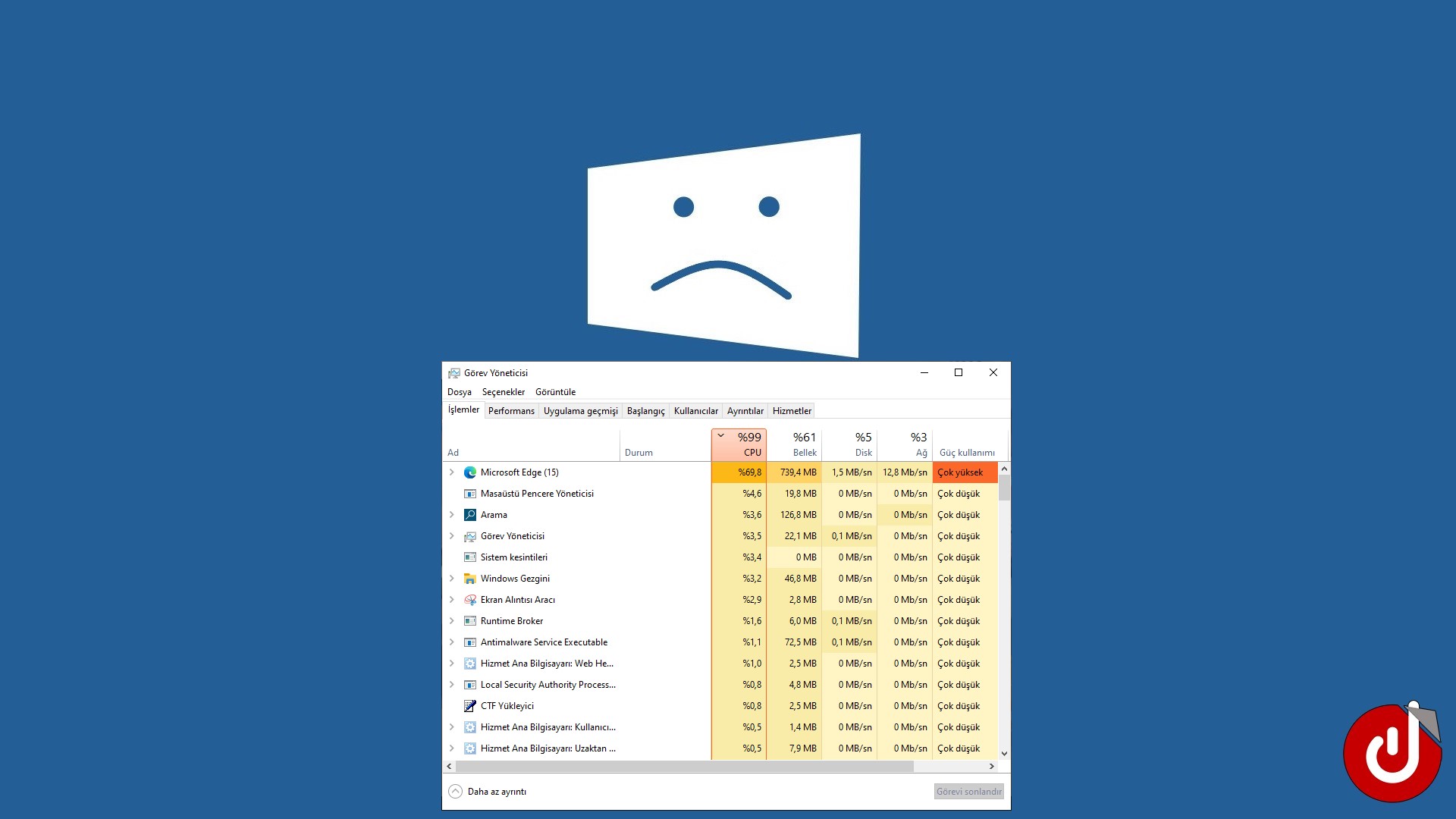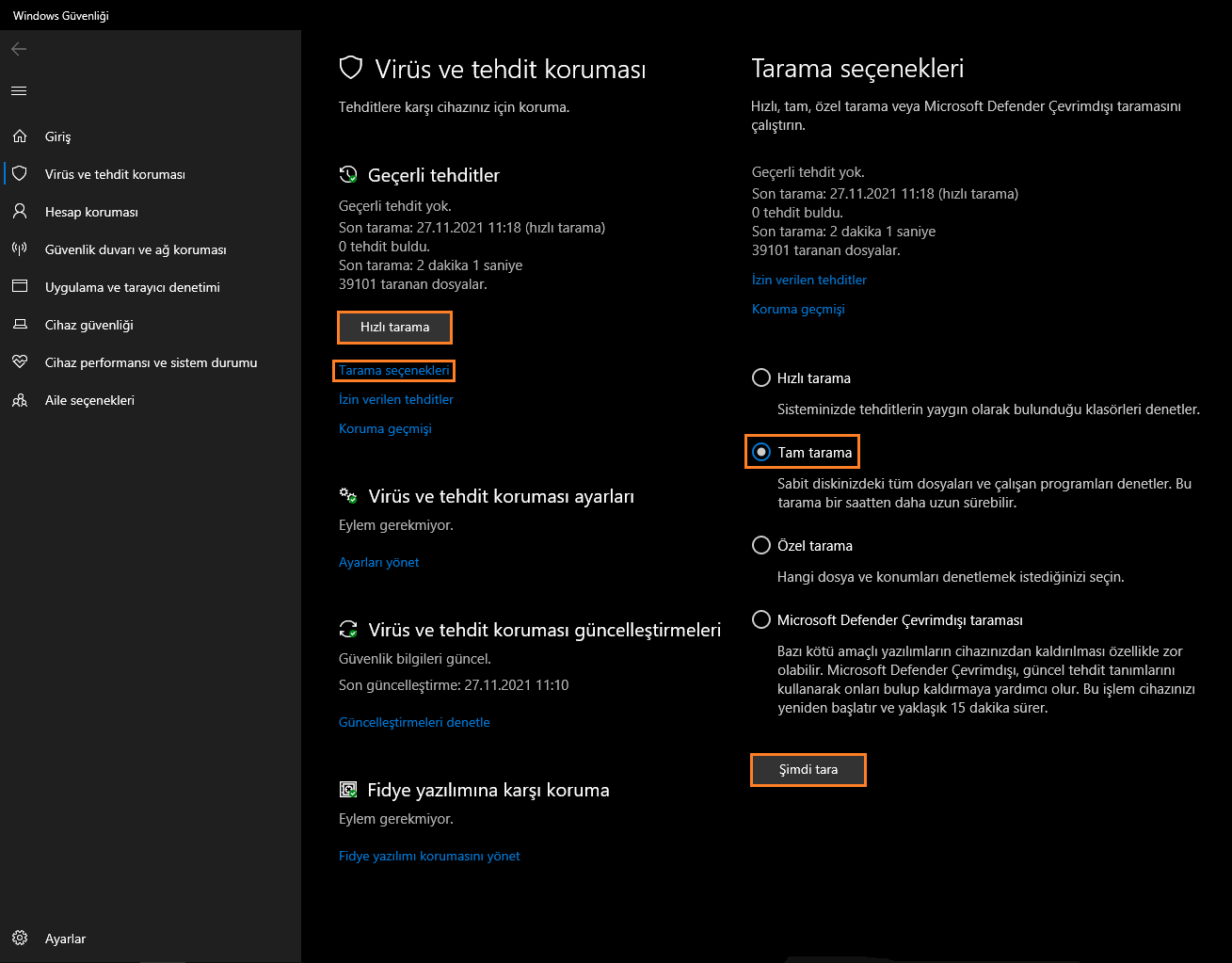Neredeyse tüm Windows kullanıcılarının zaman zaman karşılaştığı yüksek CPU kullanımı işlerinizi iyice yavaş ve zorlu bir hale getirebiliyor. Windows yüksek CPU kullanımı sorunu genellikle bilgisayardaki yazılımlar veya virüslerden kaynaklıdır.
Bu rehberimizde sizler için Windows yüksek CPU kullanımı sorununu ele alacak, “Windows yüksek CPU kullanımı sorunu nasıl çözülür?“, “Windows yüksek CPU kullanımı sorununun çözümü nedir?” sorularının yanıtlarını verecek ve “Windows yüksek CPU kullanımı sorunu çözüm yöntemlerini” sunacağız.
İçindekiler
Windows Yüksek CPU Kullanımı Sorunu Çözüm Yöntemleri
- Sistemi Yeniden Başlatmak
- İşlemleri Sonlandırmak veya Yeniden Başlatmak
- Kötü Amaçlı Yazılım Taraması Yapmak
- Performans Güç Seçeneğini Kullanmak
- Kişisel Destek Almak
Sistemi Yeniden Başlatmak
Windows yüksek CPU kullanımını engellemek için sisteminizi arada bir yeniden başlatmak bilgisayarınızda arka planda çalışan işlemleri kapatıp, Windows yeniden başladığında yalnızca gerekli olanları başlatarak işlemcideki yükü büyük oranda azaltır.
İşlemleri Sonlandırmak veya Yeniden Başlatmak
- “CTRL + Shift + ESC” kombinasyonunu kullanarak “Görev yöneticisi” penceresini açın.
- Eğer tüm işlemler gözükmüyorsa “Görev yöneticisi” penceresinin sol altında bulunan “Diğer ayrıntılar” seçeneğine tıklayın.
- Açılan işlemler menüsünden “CPU” seçeneğine tıklayın ve en yüksek CPU kullanan işlemleri en üstte görün.
- Ardından ihtiyacınız olmayan ve yüksek işlemci gücü harcayan uygulamaların üzerine tıklayıp “Görevi sonlandır” seçeneğine tıklayın.
Kötü Amaçlı Yazılım Taraması Yapmak
Arka planda sisteminizi sizden izinsiz olarak kullanabilecek kötü amaçlı yazılımlar işlemcinizin yüksek kullanıma ulaşmasının sebebi olabilir. Bunu çözmenin yolu bir antivirüs programı veya Windows güvenlik duvarı ile tarama yapmaktır. Aşağıdaki adımları izleyerek nasıl Windows güvenlik duvarı ile tarama yapacağını görebilirsiniz.
Önemli! Önerimiz tam tarama yapmanızdır; fakat zamanınız yoksa hızlı tarama yapabilirsiniz.
Tam Tarama Yapmak (Önerilen)
- Başlat menüsüne “Virüs ve tehdit koruması” yazıp Enter tuşuna basarak ayarlar penceresini açın.
- Ardından “Tarama seçenekleri” butonuna tıklayın.
- “Tam tarama” seçeneğini seçin ve “Şimdi tara” butonuna basın.
- Tam tarama işlemi bir saatten uzun sürebilir; ancak en ufak kötü amaçlı yazılımı bile bulacağı için tam tarama en güvenli tarama yöntemidir.
Hızlı Tarama Yapmak
- Başlat menüsüne “Virüs ve tehdit koruması” yazıp Enter tuşuna basarak ayarlar penceresini açın.
- Ardından “Hızlı tarama” butonuna tıklayın ve taramanın bitmesini bekleyin.
- Virüs bulunması halinde Windows otomatik temizleyecektir veya sizin temizleme izni vermenizi isteyecektir.
Performans Güç Seçeneğini Kullanmak
Cihazınızda bulunan güç seçenekleri işlemci kullanımınızı sınırlıyor ve işlemci frekansını kısıtlıyorsa işlemcinizin yüksek kullanımda gözükmesine neden olur. İşlemci kullanımınızı düşürmek için aşağıdaki yöntemleri uygulayabilirsiniz.
- Başlat menüsüne “Güç planı seçin” yazın ve Enter tuşuna basın.
- Ardından “Ek planları göster” butonuna tıklayın ve “Yüksek performans” planını seçin.
Kişisel Destek Almak
Her bilgisayarda yüklü olabilecek uygulamalar, yazılımlar ve donanımlar farklı olacağından yüksek CPU kullanımı sorunu hakkında kendini bileşenlerinize özel kişisel destek almanız sizi en doğru çözüme ulaştıracaktır. Kişisel destek almak için Donanım Arşivi Forumunda bir konu açabilir ve diğer üyelerin sizin sisteminize özel vereceği tavsiyelerle sorununuzu çözebilirsiniz. Donanım Arşivi Forumuna ulaşmak için aşağıdaki bağlantıya tıklayabilirsiniz.
Bu rehberimizde sizler için Windows yüksek CPU kullanımı sorununu ele aldık, “Windows yüksek CPU kullanımı sorunu nasıl çözülür?“, “Windows yüksek CPU kullanımı sorununun çözümü nedir?” sorularının yanıtlarını verdik ve “Windows yüksek CPU kullanımı sorunu çözüm yöntemlerini” sunduk. Bu konu ile ilgili sorularınızı veya yorumlarınızı aşağıda bulunan yorum bölümünden bizlere iletebilirsiniz.